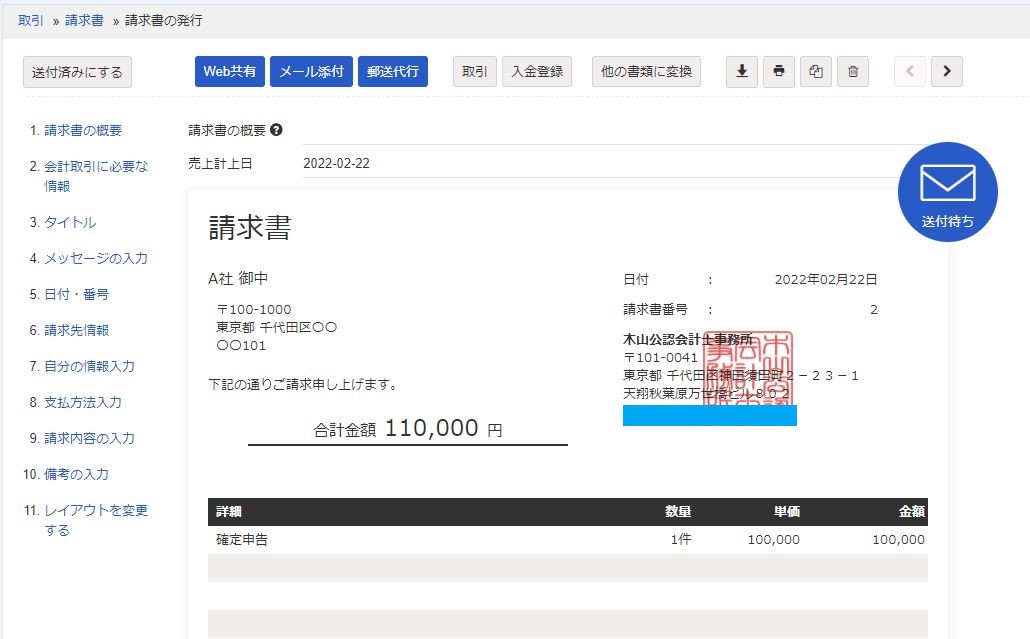freeeでは請求書を作ることもできます。
請求書はワードやエクセルで作られている方もいるかもしれませんが、請求書をfreeeで作成することにより、請求から記帳までの経理業務全体を効率化することができます。
今日はfreeeで使える請求書の機能をご紹介します!
freee請求書のここが便利
freeeで請求書の発行を行うことでどんなメリットがあるのかというと、一番は請求書の発行と同時に売上の発生に関する取引の登録が同時に行われるという点です。
請求書をExcelやワードなどの別システムで作成している場合には、請求書を作成した後にfreeeに売上発生の取引登録をわざわざ手入力で行わなければなりません。
手入力の仕訳は単純に手間ですし、ミスにもつながります。
さらに、忙しいと登録を忘れてしまうかもしれません。
freeeで請求書を作成・発行すれば、上記のような心配は無用です。
上記以外でも、例えば次のようなメリットがあります。
- 請求書の作成時に選択する「取引先」が仕訳作成時の取引先と共通なので、仕訳連携時に取引先も付与される。
- 取引先に予め住所などを登録しておけば、取引先を選択するだけで住所などが入力される。
- 請求書のフォーマットが複数あって選べる。
- PDFダウンロード、メール送付、紙郵送など、作成後の作業にも便利な機能が多い。
- 発行済み請求書の複製が可能。
上記メリットはほんの一例で、他にも色々な便利機能があります。
freee請求書の使い方
では、次にfreee請求書の基本的な使い方をご説明します。
作成→発行(=売上自動登録)
売上登録(売上の仕訳計上)までの基本的な流れとしては、請求書の作成→発行(=売上登録)という流れです。
では実際に請求書を作成してみましょう。
freeeの請求書機能は、「取引」→「請求書」から使うことが出来ます。
上記の通り進むと、下記のような画面になるので「請求書の作成」を押します。
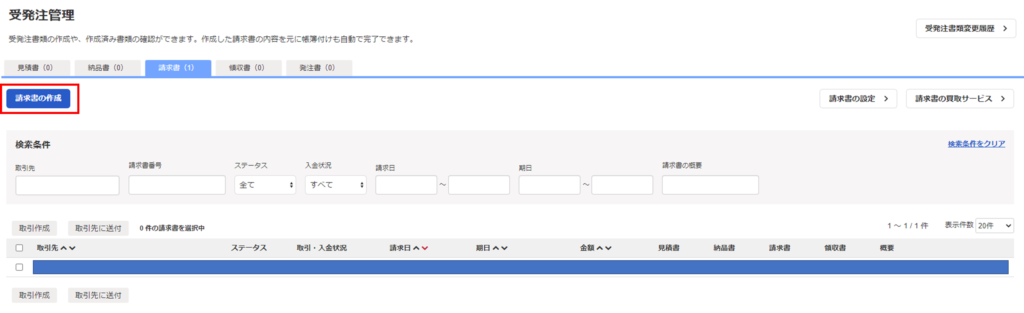
すると、請求先情報の入力欄になるので、必要事項を入力します。
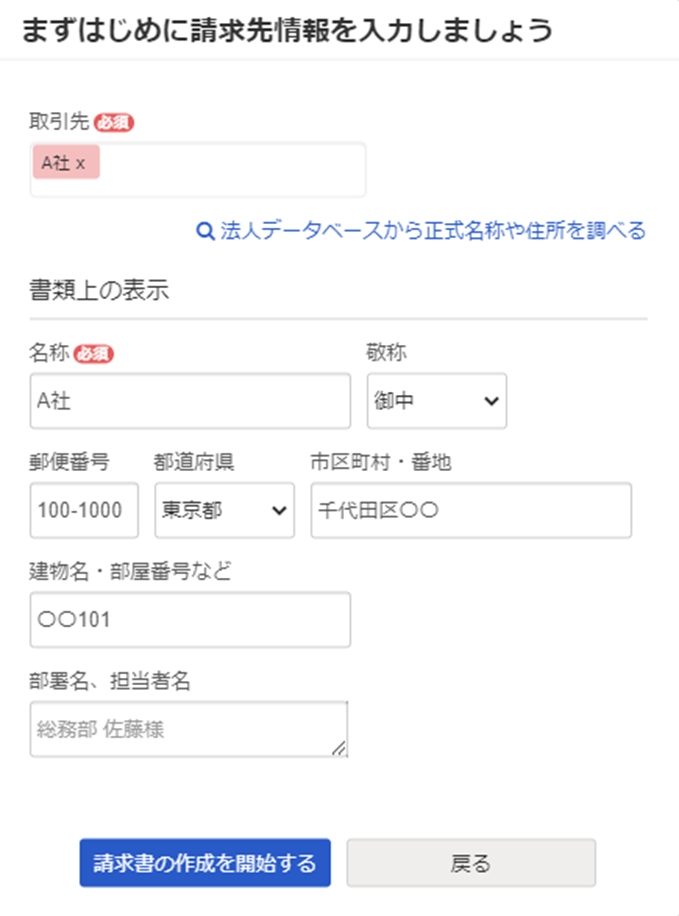
上記では、例えばということで、A社というお客さんに請求書を発行することとします。
前述の通り、ここで選択する取引先は普段仕訳登録で使っている取引先と共通なので、売上や売掛金の仕訳登録で使っている取引先を選択しましょう。
ここで取引先を新しく作成することもできます。

取引先情報の変更があった場合には、上記のように上書きの確認画面になるので、問題なければ「上書きする」を押します。
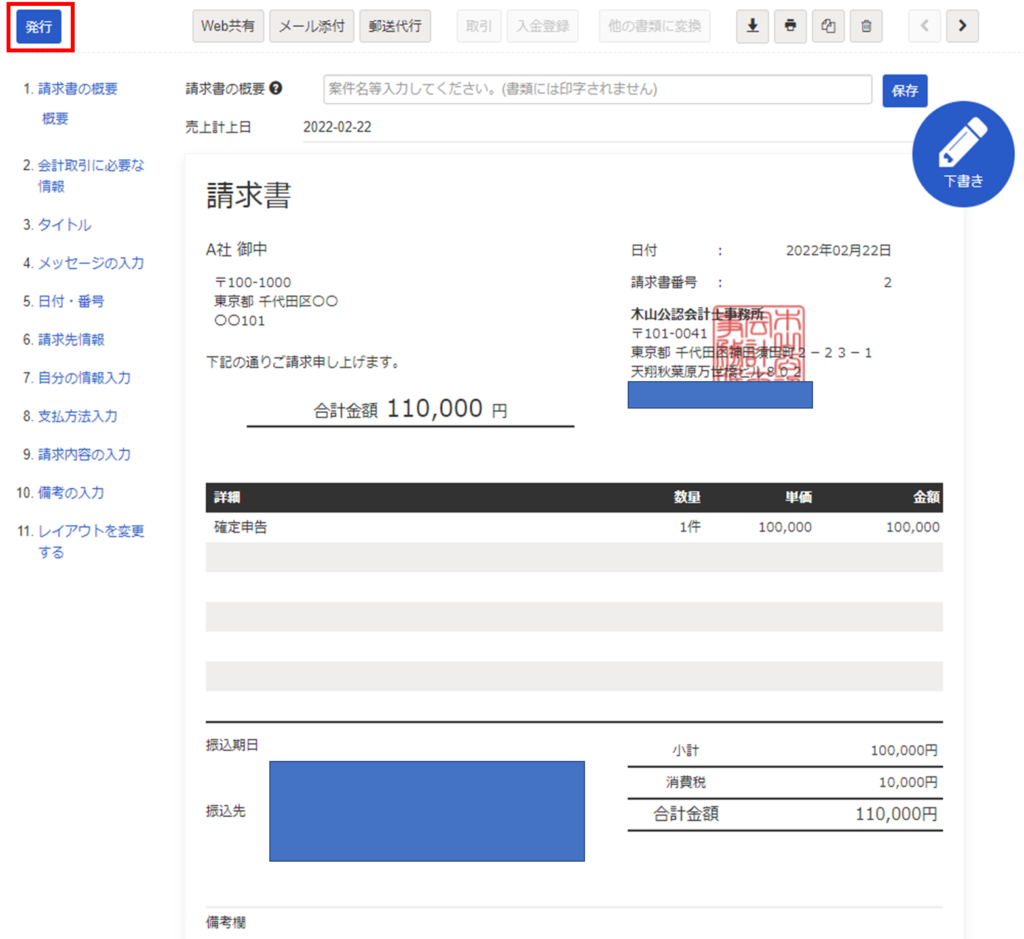
すると、上記のような請求書の画面になるので、内容や金額、レイアウトなどご自身の好みに合うような形に修正していきます。
各種変更は左側の1~10の項目から編集することもできますし、請求書の該当箇所をクリックして編集できる箇所もあります。
このあたりは実際に触ってみた方が分かるかと思いますので、色々触ってみてください。
そして、諸々の編集作業が完了したら、左上の「発行」を押します。
この発行を押すと同時に、売上の発生取引(売掛金××/売上高××)が登録されます。
ちゃんと売上登録されたかどうかを確認したい場合は、取引の一覧などの各種レポートを見てみましょう。
↓のように、ちゃんと登録されていればバッチリです!

ちなみに、先ほど発行した請求書は、請求書の一覧画面でも確認できるようになっています。
請求書発行後の内容確認や修正はこちらの一覧から選択することで作業を行うことが出来ます。
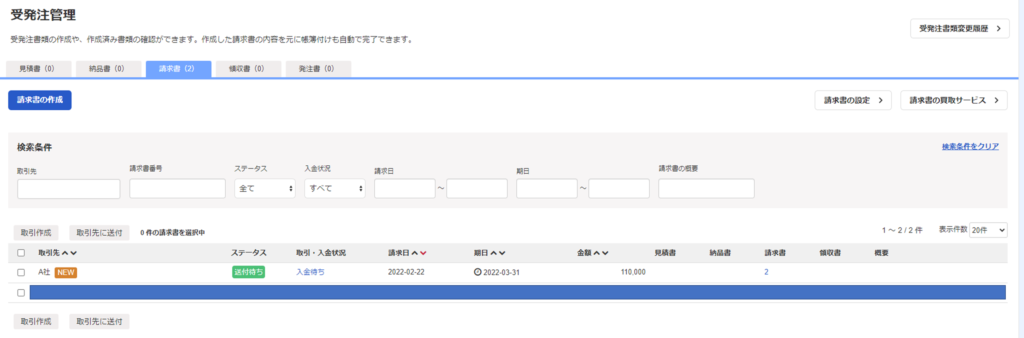
お客さんへの連絡はお好みの方法で
請求書の発行から仕訳登録までは上記作業で完了となりますが、実際の取引では当然ながらお客さんに請求書を送付する必要がありますよね。
その際、freeeで発行した請求書は、下記いずれかの方法でお客さんに送付することが出来ます。
- PDFをダウンロードして別にメールに添付
- freeeのメール送付機能を使ってPDFを送付
- 紙で印刷して自分で郵送
- freeeの郵送代行を利用(1通当たり税別150円)
請求書のお客さんへの連絡方法は、事業者によってだいぶ変わってくると思いますので、ご自身のお好みの方法でお客さんに連絡して頂ければと思います。
件数が少ない場合は、1と3の方法で十分かなと思います。(私もこのパターンです)
件数が多い場合は、2や4の方法も検討されるとよいかと思います。
2と4については、こちらのfreee公式のページに詳しい説明がありますので、必要に応じてご覧ください。
まとめ
freeeを使われている場合には、是非請求書の機能も使ってみていただきたいと思います。
請求業務をすると同時に仕訳も登録されているので、経理業務全体の効率化も図ることが出来ます!